Casio ClassPad fx-CP400 Manuel d'utilisation
Page 161
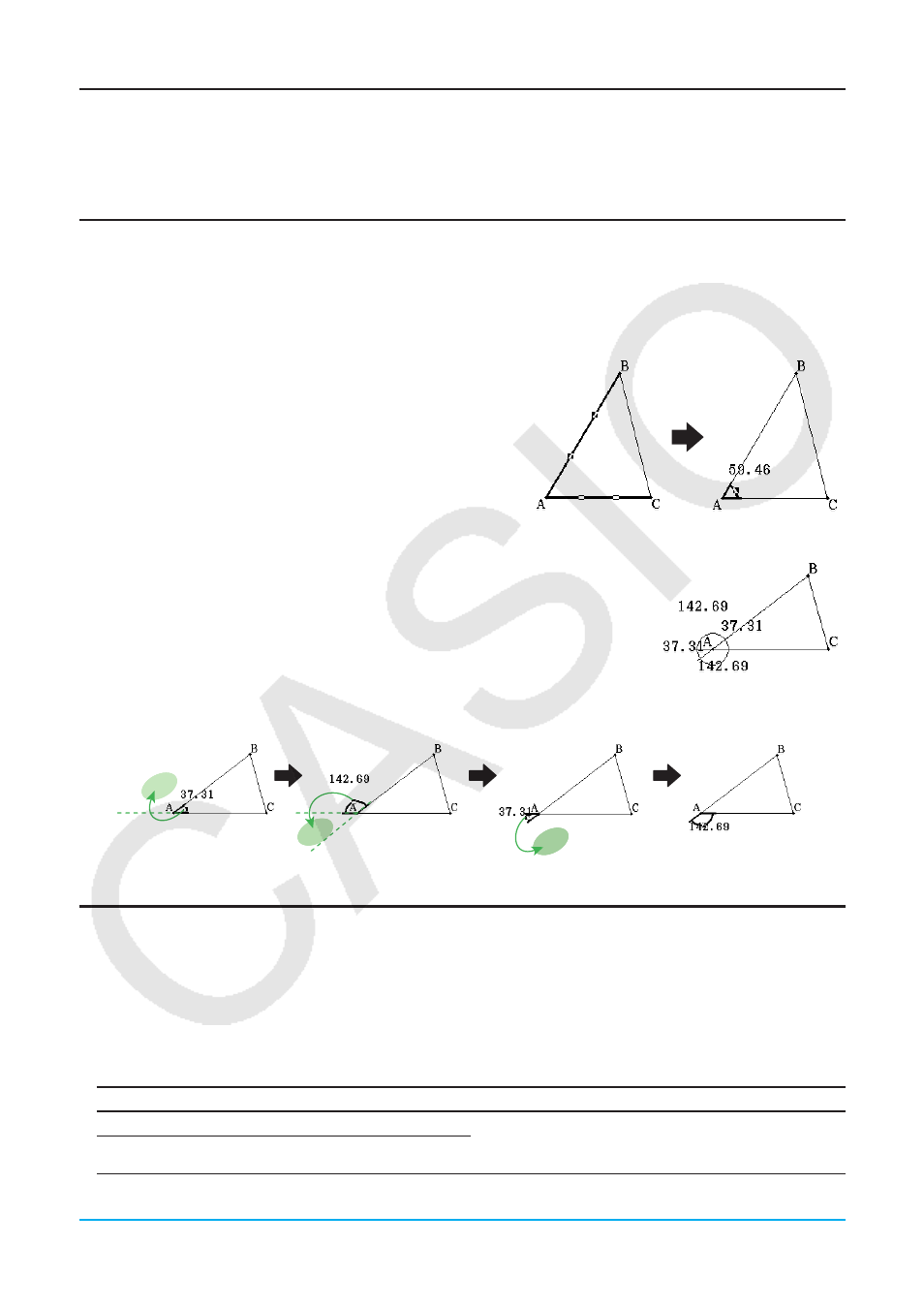
Chapitre 8 : Application Géométrie 161
Insertion d’un texte sur l’écran
Vous pouvez insérer du texte sur l’écran tout en travaillant sur la fenêtre de l’application Géométrie. Pour ce
faire, tapez sur [Text] dans le menu [Draw]. Dans la boîte de dialogue qui apparaît, saisissez le texte souhaité,
puis tapez sur [OK].
Rattachement d’une mesure d’angle à une figure
La mesure d’un angle délimité par deux côtés d’une figure peut être rattachée à la figure, comme sur l’écran
ci-contre. Pour ce faire, tapez sur [Attached Angle] dans le menu [Draw].
u Rattacher une mesure d’angle à une figure
Exemple : Rattachez la mesure de l’angle A dans le triangle
ABC
1. Tracez le triangle.
2. Tapez sur
G. Tapez ensuite sur le côté AB puis sur le côté
AC pour les sélectionner.
3. Tapez sur [Draw] puis sur [Attached Angle].
• La mesure d’angle est rattachée à la figure.
Conseil :
Les deux côtés d’une figure forment en fait quatre angles, comme sur
l’illustration ci-dessous. Après avoir rattaché une mesure d’angle avec la
commande [Attached Angle], vous pouvez déplacer la mesure jusqu’à un
autre des trois angles, comme indiqué ci-dessous.
Exemple : Tirer la mesure de l’angle rattachée à l’angle A intérieur du triangle
ABC jusqu’à l’angle supplémentaire extérieur
Affichage des mesures d’une figure
Vous pouvez afficher les mesures d’une figure sur la fenêtre de l’application Géométrie. Les mesures changent
de façon dynamique lorsque vous touchez la figure.
u Afficher les mesures d’une figure
1. Ce que vous devez sélectionner (point, ligne, figure, etc.) dépend du type de mesure que vous voulez
afficher.
Pour afficher ce type de mesure :
Sélectionnez ceci :
Angle entre deux droites
Deux droites (Deux des éléments suivants :
segment de droite, droite infinie, demi-droite, ou
vecteur, un côté d’un polygone)
Angle supplémentaire de droites prolongées